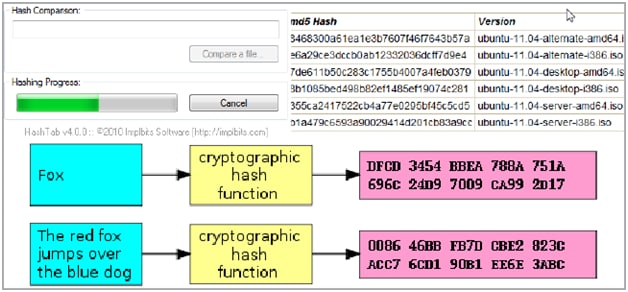Windows 10 युक्तियाँ और चालें
- आपके कंप्यूटर पर 1 पाने के Windows 10
- 1.1 Windows 10 नि: शुल्क
- 1.2 डाउनलोड और स्थापित करें Windows 10
- 1.3 Windows 10 अद्यतन
- 1.4 Windows 10 आईएसओ जला
- 2 Windows 10 सुविधाएँ & युक्तियाँ
- पीसी और टेबलेट पर 3 रन विंडोज 10
- Windows 10 के लिए 4 संसाधन
- 4.1 Windows 10 वॉलपेपर
- 4.2 Windows 10 विषयों
- 4.3 Windows 10 8 विंडोज के लिए थीम्स
- 4.4 Windows 10 7 विंडोज के लिए थीम्स
- 4.5 Windows 10 ट्रेलरों
- 4.6 Windows 10 क़ौम
- 5 Windows 10 हाइलाइट्स
कैसे डाउनलोड करें और Windows 10 को आपके कंप्यूटर पर स्थापित करने के लिए
इस गाइड तक अब Windows 10 सबसे उन्नत है और कला के राज्य करने के लिए सुनिश्चित करें कि उपयोगकर्ता सबसे अच्छा हो जाता है ओएस Windows प्लेटफ़ॉर्म से बाहर, लेकिन कई उपयोगकर्ताओं को परीक्षण करने के लिए उन्नयन के लिए अनुभव के साथ ही पूर्ण संस्करण एक मुद्दा हो सकता है के रूप में अच्छी तरह से विकसित किया गया है सभी Windows संस्करणों के लिए और एक ही कारण के लिए सुनिश्चित करें कि उपयोगकर्ता कभी नहीं किसी भी तरह का सामना करने के लिए विकसित किया गया है इस संबंध में जारी की। यह भी सुनिश्चित करें कि उपयोगकर्ता सबसे अच्छा हो जाता है और कला के राज्य की स्थापना अगर वे सुनिश्चित करें कि कि उपयोगकर्ता अधिष्ठापन गाइड के रूप में अच्छी तरह से समग्र घटना स्थापना के बाहर का सबसे अच्छा हो जाता है जाएगा के रूप में केवल पूर्ण में कदम है कि इस ट्यूटोरियल में उल्लेख कर रहे हैं लागू कर रहे हैं इसके अलावा में एक तरह से, कि ओएस डेवलपर्स के द्वारा ही विकसित किया गया है के रूप में यह सुनिश्चित करें कि जाएगा पीछा किया जाता है के लिए महत्वपूर्ण है उपयोगकर्ता उन तरीकों कि आधिकारिक हैं हो जाता है और समग्र अनुभव की स्थापना के लिए सभी महान है। नीचे दी गई गाइड उपयोगकर्ता Windows 10 दोनों ट्रेल के रूप में भी पूर्ण संस्करण की स्थापना की प्रक्रिया के माध्यम से मार्गदर्शन करेगा।

भाग 1: windows 10 और विभिन्न कुंजियों का पूर्वावलोकन संस्करण डाउनलोड करने के लिए कैसे
Windows 10 का पूर्वावलोकन संस्करण डाउनलोड है कि लागू किया जा सकता है सबसे आसान तरीकों में से एक बना यकीन है कि उपयोगकर्ता सबसे अच्छा हो जाता है और सुनिश्चित करें कि सबसे अच्छा किसी भी मुद्दे और समस्या के बिना विकसित किया गया है करने के लिए अत्याधुनिक तकनीक। यह भी उपयोगकर्ता कि कदम है कि उल्लेख किया गया है ताकि उपयोगकर्ता अनुभव संरक्षित रखा जाता है और सबसे अच्छा है कि न केवल नवीनतम लेकिन कला के राज्य के रूप में अच्छी तरह का नाम windows OS में दिया गया है सबसे अच्छा परिणाम प्राप्त करने के लिए एक ही क्रम में पीछा कर रहे हैं सुनिश्चित करना चाहिए कि उल्लेख किया है:
1. उपयोगकर्ता की जरूरत है यूआरएल https://insider.windows.com/ पर जाकर windows 10 के अंदरूनी सूत्र कार्यक्रम के लिए साइन अप करने के लिए
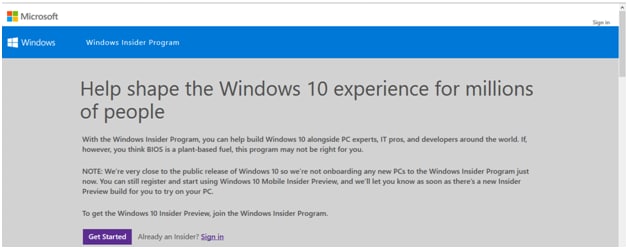
2. उपयोगकर्ता पर हस्ताक्षर किए एक बार जब वह हाल ही में उसे इस संबंध में बनाई गई है जो खाते में साइन इन करने के लिए की जरूरत है:
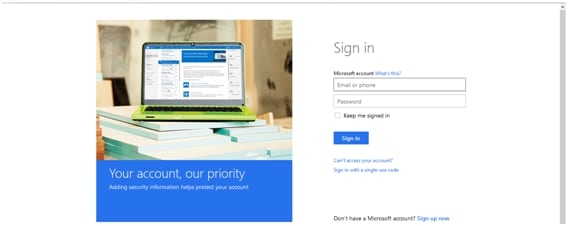
3. उपयोगकर्ता तब सुनिश्चित करें कि उपयोग की शर्तें और उपयुक्त विकल्प चयनित है कि एक बार लॉगिन पूरा हो चुका है और सबमिट बटन पर क्लिक करें की जरूरत है
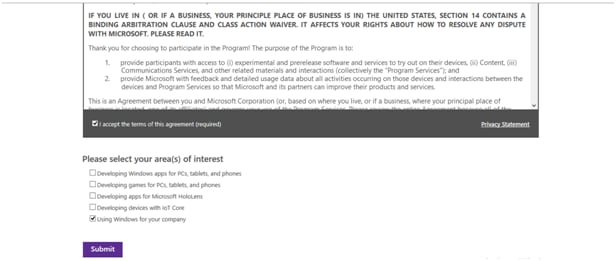
4. पीसी विकल्प तो सुनिश्चित करें कि windows का परीक्षण संस्करण में पूर्ण डाउनलोड किया है और यह भी इस प्रक्रिया में पूरा समाप्त करने के लिए चयनित किया जा रहा है:
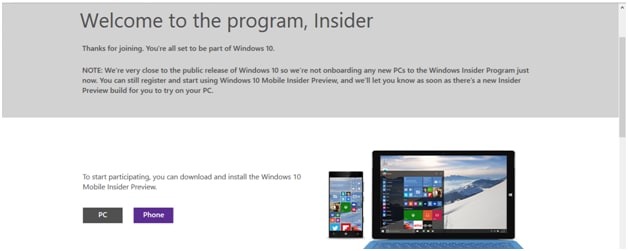
नोट
सबसे महत्वपूर्ण इस संबंध में कि इंगित करने के लिए उल्लेख किया है कि परीक्षण संस्करण नहीं के रूप में शुरू करने की तारीख भी के पास और एक ही कारण है यह भी नोट किया कि उपयोगकर्ता मोबाइल संस्करण इस संबंध में एक ही अनुभव प्राप्त करने के लिए डाउनलोड किया है सुनिश्चित करना चाहिए करने के लिए है के लिए है पीसी के लिए ठीक है अब उपलब्ध नहीं है windows है।
भाग 2: windows 10 का पूर्वावलोकन संस्करण कंप्यूटर पर स्थापित करने के लिए कैसे
सुनिश्चित करें कि Windows 10 स्थापित किया गया है करने के लिए कदम है कि पीछा किया जा करने के लिए कर रहे हैं निम्नलिखित हैं:
1. पीसी इतना है कि निम्नलिखित स्क्रीन प्रकट होता है हटा दिया गया हो करने के लिए है:
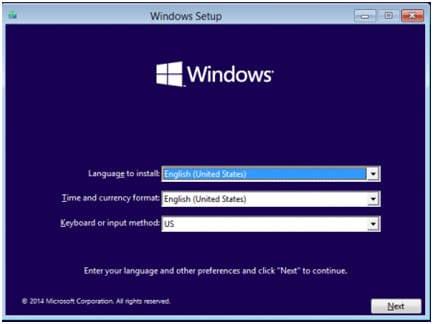
2. उपयोगकर्ता फिर स्थापित करें अब बटन दबाएँ करने के लिए की जरूरत है:
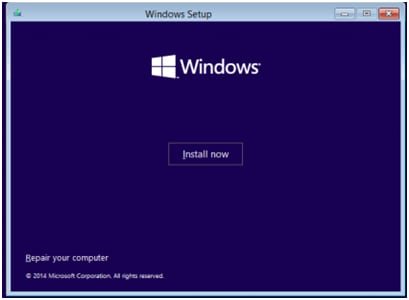
3. के लिए परीक्षण संस्करण का चयन किया जा करने के लिए कस्टम स्थापित करें कड़ी है। यह सबसे महत्वपूर्ण बात कि पूर्ण और परीक्षण संस्करण के बीच differentiates है:
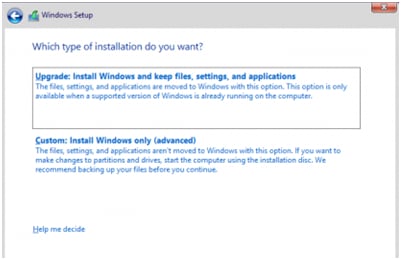
4. डिस्क विभाजन उपयोगकर्ता इस संबंध में सबसे अच्छा और कला के राज्य के परिणाम हो जाता है और परीक्षण संस्करण की स्थापना शुरू होता है कि यह सुनिश्चित करने के लिए बनाया जा करने के लिए है:
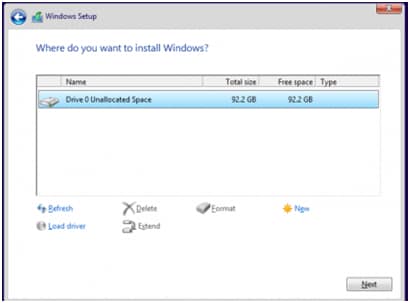
5. निम्नलिखित स्क्रीन तो इस संबंध में प्रदर्शित उपयोगकर्ता सबसे अच्छा पूर्वावलोकन Microsoft वेबसाइट के माध्यम से सीधे डाउनलोड किया जाता है ताकि होगा:
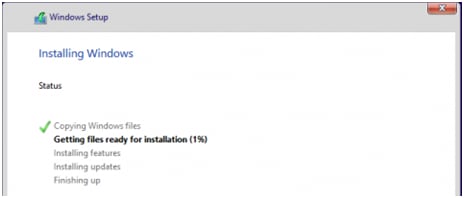
6. उपयोगकर्ता फिर द्वारा एक Microsoft खाते साइन इन करेगा:
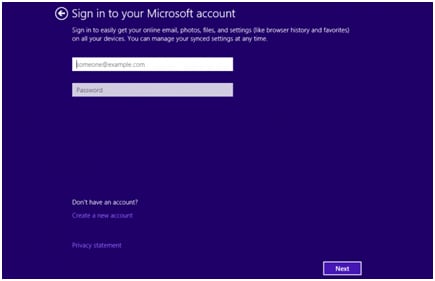
7. अंत में उपयोगकर्ता डेस्कटॉप मिल जाएगा करने के बाद इस संबंध में सभी आवश्यक परिवर्तन किए गए हैं:
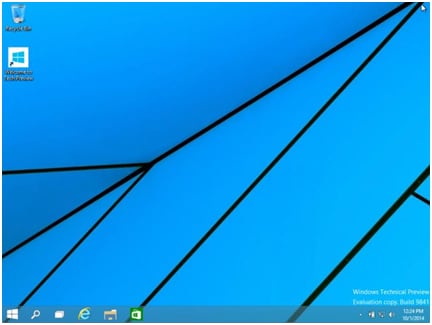
भाग 3: windows 10 कंप्यूटरों पर स्थापित करने के बाद इसे जारी किया है करने के लिए कैसे
सुनिश्चित करें कि Windows डाउनलोड किया है और उपयोगकर्ता पहली बार स्थापित करने के लिए महत्वपूर्ण बिंदु पर एक नज़र लेने के लिए की जरूरत है। जब परीक्षण संस्करण इस्तेमाल किया जा रहा है तब तकनीकी पूर्वावलोकन के रूप में जल्दी के रूप में डेस्कटॉप तक पहुँचा है नीचे दायें कोने पर सूचीबद्ध उपयोगकर्ता देख सकते हैं:
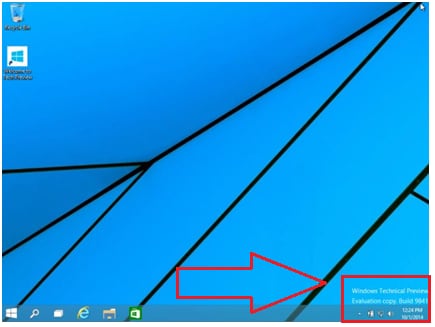
दूसरी और इस संबंध में याद किया जाएगा करने के लिए है कि केवल एक ही बिंदु है कि उपयोगकर्ता की जरूरत है सुनिश्चित करें कि windows में पूर्ण डाउनलोड कर रहे हैं करने के लिए विकल्प अपग्रेड का चयन करने के लिए windows स्थापित करते समय। परीक्षण संस्करण के विपरीत जहाँ कस्टम सेटिंग्स यहाँ चुना गया उपयोगकर्ता की जरूरत है सुनिश्चित करें कि नवीनीकरण विकल्प windows में पूर्ण डाउनलोड कर रहे हैं यह सुनिश्चित करने के लिए चुना गया है करने के लिए:
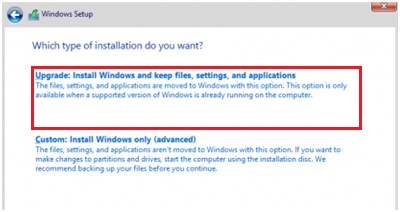
अब यह सब किया है और उपयोगकर्ता अब कुंजी है कि कंपनी द्वारा नि: शुल्क विंडोज 7 से उन्नयन के रूप में प्रदान किया गया है में प्रवेश द्वारा पूर्ण संस्करण का उपयोग कर सकते हैं और 8 विंडोज 10 करने के लिए पूरी तरह से स्वतंत्र है और उपयोगकर्ता एक प्रतिशत भी इस संबंध में चार्ज किया जाएगा नहीं।
भाग 4: संभव समस्याओं और उन्हें जब डाउनलोड कर रहा है और windows 10 स्थापित करने को हल करने के लिए कैसे
निम्नलिखित समस्याओं के लिए एक उपयोगकर्ता का Windows 10 डाउनलोड के संबंध में सामना कर सकते हैं की कुछ कर रहे हैं और यह कि इन सभी मुद्दों को सुनिश्चित करें कि हल किया जा करने के लिए कर रहे हैं उल्लेख किया जा रहा है एक ही कारण के लिए कुछ है कि मज़ा आया है एक चिकनी डाउनलोड अनुभव है:
हार्डवेयर एक्सेलेरेशन त्रुटि
उपयोगकर्ता windows 10 करने के लिए नवीनीकरण करने के लिए कोशिश कर रहा है, लेकिन हार्डवेयर पर सभी संगत नहीं है। आदेश में इस मुद्दे को हल करने के लिए यह Windows 10 का चश्मा को पूरा करने के लिए हार्डवेयर उन्नयन की आवश्यकता है। यह भी एक संकेत है कि उपयोगकर्ता के प्रदर्शन ड्राइवरों की तारीख से बाहर कर रहे हैं हो सकता है
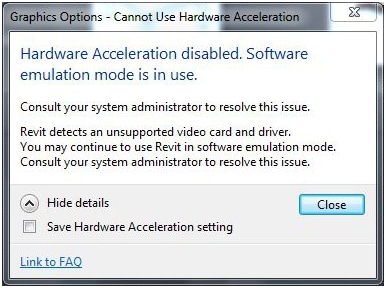
भ्रष्ट स्थापित करें मीडिया
यह त्रुटि भी प्रकृति में बहुत ही तकनीकी है और उपयोगकर्ता की जरूरत है कि SHA-1 hashes सुनिश्चित करें कि करने के लिए जाँच कर रहे हैं यह सुनिश्चित करने के लिए इस संबंध में। आईएसओ दूषित फ़ाइल हटा का पता लगाया और है। एक ताजा प्रतिलिपि तब मुद्दा पूर्ण में हल हो गई है यह सुनिश्चित करने के लिए स्थापित कर सकते हैं: